マイクリプトヒーローズの始め方
マイクリの登録方法や、始める際の諸注意事項をまとめています
はじめに
どちらも遊べるならオススメはパソコン(PC)
マイクリは、スマホでもパソコン(PC)でも遊ぶことができます。
スマホ⇔PCでアカウント連携も可能なので外ではスマホ、家ではPCなんて使い分けも可能です。
オススメはパソコン(PC)です。
理由は、マイクリ用に作ったウォレットを使って他のブロックチェーンゲームも遊ぶことができるためです。
PCがおすすめな理由の補足
スマホではマイクリ専用のアプリをつかって遊びますが、あくまでマイクリ専用なので他のブロックチェーンゲームを同アプリで遊ぶことはできません。
これを機に多くのブロックチェーンゲームを触ってみたいと考えられている方はパソコンでのプレイをおすすめします。
ただ、スマホでも他のブロックチェーンゲームを遊ぶ手段は用意されているため、あくまでどちらでも遊べるならPCのほうがよりオススメ(スマホで遊べないわけではまったくない)という具合です。
ではまずは、【スマホでの始め方】から紹介します。
※本記事をパソコンで開きながら、お手元のスマホで登録手続きされることをオススメします。
スマホなら「マイクリアプリ」で始めよう
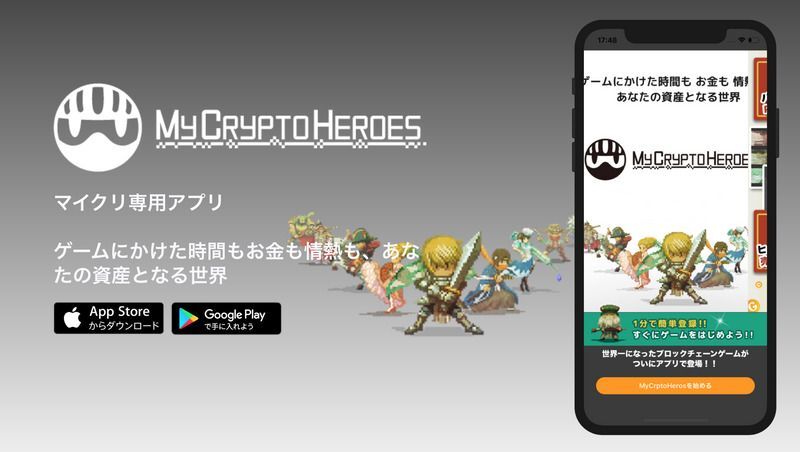
マイクリをスマホで遊ぶ際はtokenPocket社が提供しているマイクリの専用アプリを使って遊ぶのがおすすめです。
(1/6) マイクリのアプリをインストール
まずは、マイクリのアプリをインストールします。
インストールしたら、下記の流れで初期設定をしていきます。
(2/6) ウォレットアカウントを作成
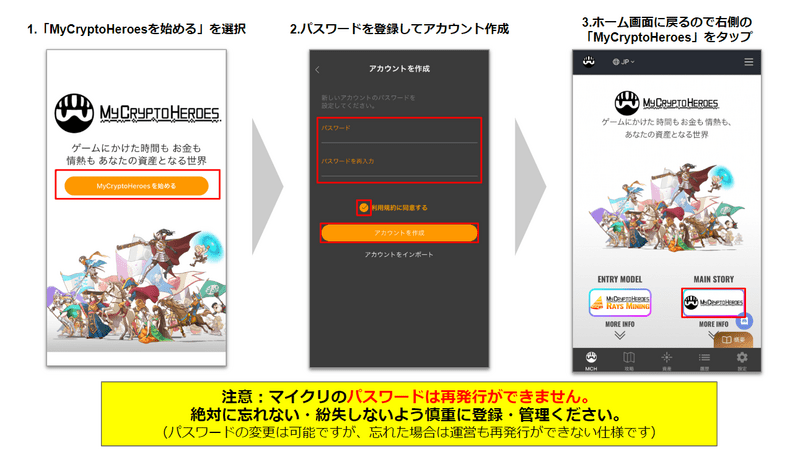
マイクリアプリを開いたら利用規約を同意し、パスワードを設定します。
💡 【注意】ウォレットのパスワードは忘れても再発行ができません
マイクリのアプリでは「キーストア」というセキュリティ方式を採用しており、ここで発行したパスワードはもし忘れてしまった場合、運営でも再発行ができない仕様です。
これはマイクリ特有のものではなくブロックチェーン(Web 3.0)特有のことです。「パスワードや秘密鍵は絶対に紛失/忘れないように個人で管理するもの」というのがブロックチェーンにおける鉄則です。マイクリのパスワードも同様に、絶対に忘れないように慎重に登録ください。
ちなみに、パスワードの変更は可能です。旧パスワードと新パスワードを同時に登録することで変更できます。
ウォレットのパスワードはログインだけでなく、ゲーム内でブロックチェーン上の処理を行う度に入力が必要になりますので、ご留意ください。
都度手入力が面倒と感じたら1PasswordやGoogle Password Managerなどにパスワードを登録して自動入力できるように設定するのも手です。
(3/6) マイクリのアカウントを作成

ホーム画面で「MyCryptoHeroes」をタップすると先程設定したパスワードを求められるため入力して承認します。
マイクリのアカウント名は後から変更も可能です。
最初に、3体のレプリカヒーロー(NFTではない、ゲーム内でしか使えないヒーロー)が1体プレゼントされます。オススメは一番左のライト兄弟ですが、好きなヒーローを1体選択してお進みください。
💡パスワードを入力しても「アカウント作成」の画面が表示されなかった場合
⇒おそらくホーム画面左の【RAYS MINING】からログインされているかと思うので、画面左上の下矢印マークから「MyCryptoHeroes」に切り替えることで解消します
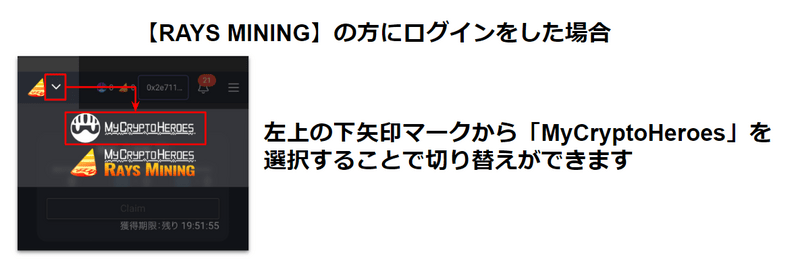
(4/6) ランドの所属

マイクリには「ランド」という9つのギルドが存在します。
ランドに所属することに対してのデメリットはありません。
ランドに所属することで「ナイト戦」や「幻獣大戦」など参加できるゲームモードが増えたり、ランドが独自に開催するキャンペーンに参加できるなどの恩恵を得られるので所属を強く推奨します。
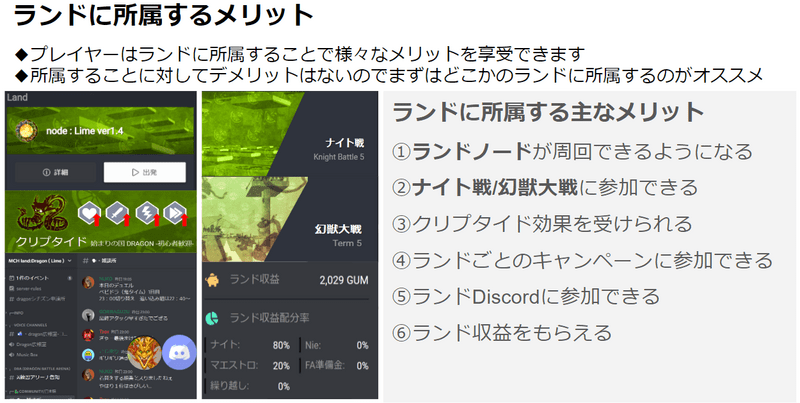
ランドごと運営方針は様々で、最初は「初心者支援」をうたう「始まりの国 Dragon」への参加をおすすめします。Discordで初心者向けのノウハウがまとめられており、質問にも気軽に答えてくれます。
ランドは1シーズン(約一ヶ月)ごとに移籍も可能なので、慣れてきたら他の8つのランドへ移籍して、雰囲気が合うところを探すのもオススメです。
(5/6) Discordへの参加
マイクリをはじめとしたブロックチェーンゲームの醍醐味はNFTやFTを取引しながら遊ぶ「経済性」にあります。マイクリの経済圏を楽しむためにも。他プレイヤーとの交流も楽しみましょう。
プレイヤー間の交流や、ランドごとのキャンペーン活動などは基本的にDiscord(ゲーマー向けのチャットツール)にて行われています。
各ランドのDiscordはマイクリの画面内から参加ができます。

マイクリのDiscordサーバは2つに大別されます。
1. マイクリの公式Discord:マイクリの運営からの情報発信用のDiscordです。新機能がリリースされる際はこちらでアナウンスされます
2. ランドごとの個別Discord:9つのランドそれぞれでDiscordサーバを運営しており、ランド所属者同士の交流やキャンペーン開催などを行っています
これらは両方所属することをおすすめします。基本的にはランドごとの個別Discordで交流をしつつ、適宜公式Discordも参照する、という使い方になるかと思います。
(6/6) ウォレットのバックアップ
ブロックチェーンゲームにおけるバックアップは、ドラクエ初期で言うところの「ふっかつのじゅもん」です。
もちろん、普段はパスワードがあれば簡単にログインできます。
ただ、「スマホが壊れた」など、そもそも遊んでいたハードウェアが破損した場合はバックアップデータがないと復元はできません。
例えば、これからマイクリの世界にどっぷりと浸かり、100万円分の暗号資産(100万円の課金ではなく100万円分の資産です)を手に入れたとします。
バックアップをせずにスマホが壊れてしまったら、「100万円課金したアプリのデータ」ではなく、「100万円の資産価値があるデータ」が消失することになります。
100万円が入った財布がなくなるとのほぼ同義です。そうならないように、バックアップデータは必ず取っておきましょう。
ウォレットのパックアップの取得は簡単で、ウォレットアカウントの画面上から取得できます。

この「キーストア」と、最初に設定した「パスワード」がセットになっており、これらを組み合わせることでウォレットアカウントを復元することが可能です。
このバックアップは、「スマホが壊れた時の復元」だけでなく、後述する「PCとスマホでアカウントを連携」する際にも使えます。
💡 キーストアの保存方法:Evernoteなどのオンライン上で保管するのはNG
キーストアや、ウォレットの秘密鍵などの重要事項は、オンライン上で保存するのは絶対にNGです。
例えばEvernoteに保管した場合、Evernoteは度々アカウントの個人情報流出事件を起こしており、筆者も過去に情報流出に伴いパスワードが割られ、秘密鍵やキーストアが抜かれてウォレットがハッキングされてしまいました。
留意いただきたいのは、「キーストアや秘密鍵は一度抜き取られたらお終い(接続解除できない)」という点です。先に述べたように、ウォレットのアドレスは一度パスワードを紛失、忘れてしまうとたとえ運営であってもリセットができません。個人で管理する必要があります。
ローカルのメモ帳など、なるべくクラウド上での保管を避けて管理をしましょう。
パソコン(PC)なら「Chromeブラウザ」で始めよう
パソコンでブロックチェーンゲームを遊ぶ際はChromeブラウザを推奨します。
※Safariではそもそも現状はブロックチェーンゲームに対応しておらず、おそらく遊ぶことはできません。
Google Chromeの拡張機能「Metamask」を追加することによって、マイクリだけでなくほぼすべてのブロックチェーンゲームを遊ぶことができるようになります。
(1/6)Metamaskを追加
まずはGoogle Chromeに拡張機能「MetaMask」を追加しましょう。
MetaMaskとは、ブロックチェーンのウォレットを管理するツールで先述の通りブロックチェーンゲームを遊ぶための必須機能です。
MetaMaskの追加は以下よりできます。
MetamaskのプラグインはこちらMetaMaskの具体的な追加手順はBlockchain Game Info様の記事が網羅的で、情報鮮度も高いのでオススメです。
Metamaskのインストール方法と使い方(2/6)マイクリのページにアクセス
Metamaskが追加された状態で、マイクリのページにアクセスしてみましょう。
https://www.mycryptoheroes.net/ja/home
アクセスするとMetaMaskが自動的に起動するため、自身のMetaMaskのウォレットアカウントとマイクリを連携しましょう。
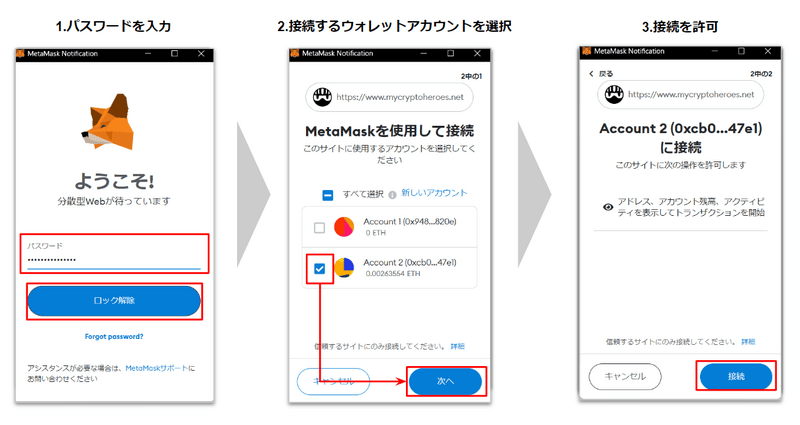
誤ってポップアップウィンドウを閉じてしまった場合はページ内の「MyCryptoHeroes」ボタンをクリックすることで再度表示されます。

(3/6)マイクリにログイン
これで、マイクリとMetamaskの初期接続が完了しました。
改めて「MyCryptoHeroes」のロゴをタップするとマイクリの紹介画面が出てきます。(初めてアクセスした時のみ表示されます)

紹介画面を見終えた後にもう一度「MyCryptoHeroes」のロゴをクリックするとMetaMaskで署名を求める画面が立ち上がるので「署名」をクリックするとログインができます。
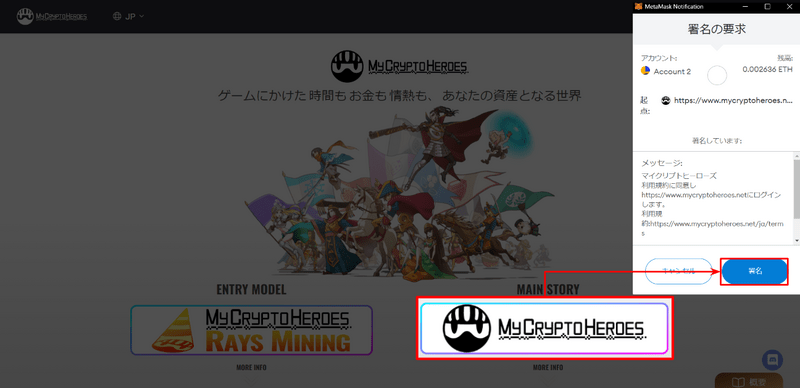
(4/6)アカウントの作成
ホーム画面で「MyCryptoHeroes」をタップして署名すると、アカウントの作成を求められます。
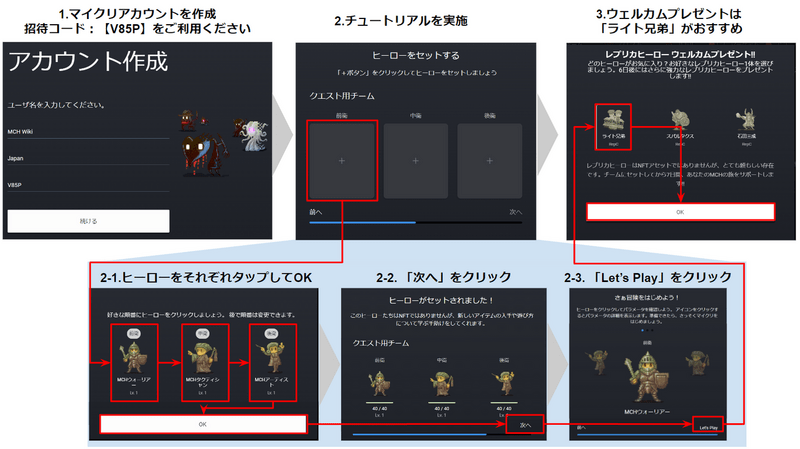
マイクリのアカウント名は後から変更も可能です。
招待コードでは【V85P】をご利用ください。
最初に、3体のレプリカヒーロー(NFTではない、ゲーム内でしか使えないヒーロー)が1体プレゼントされます。オススメは一番左のライト兄弟ですが、好きなヒーローを1体選択してお進みください。
(5/6) ランドに所属
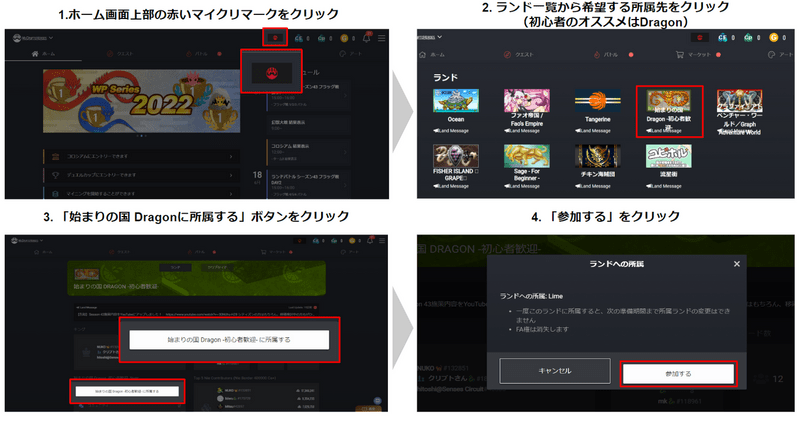
マイクリには「ランド」という9つのギルドが存在します。
ランドに所属することに対してのデメリットはありません。
ランドに所属することで「ナイト戦」や「幻獣大戦」など参加できるゲームモードが増えたり、ランドが独自に開催するキャンペーンに参加できるなどの恩恵を得られるので所属を強く推奨します。
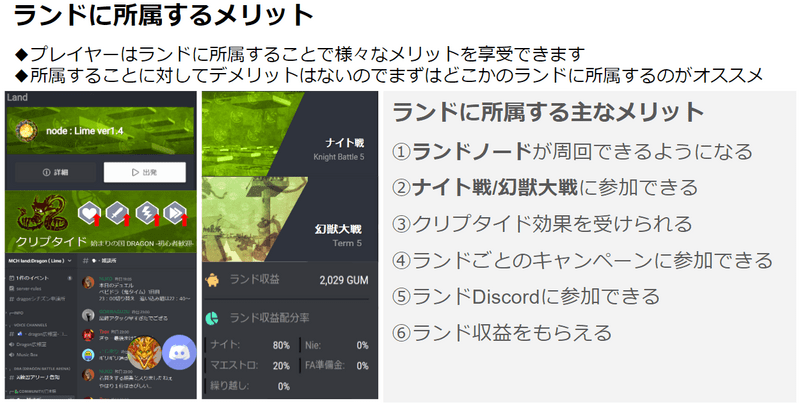
ランドごと運営方針は様々で、最初は「初心者支援」をうたう「始まりの国 Dragon」への参加をおすすめします。Discordで初心者向けのノウハウがまとめられており、質問にも気軽に答えてくれます。
ランドは1シーズン(約一ヶ月)ごとに移籍も可能なので、慣れてきたら他の8つのランドへ移籍して、雰囲気が合うところを探すのもオススメです。
(6/6)ランドDiscordに所属
マイクリをはじめとしたブロックチェーンゲームの醍醐味はNFTやFTを取引しながら遊ぶ「経済性」にあります。
マイクリの経済圏を楽しむためにも。他プレイヤーとの交流も楽しみましょう。
プレイヤー間の交流や、ランドごとのキャンペーン活動などは基本的にDiscord(ゲーマー向けのチャットツール)にて行われています。
各ランドのDiscordはマイクリの画面内から参加ができます。
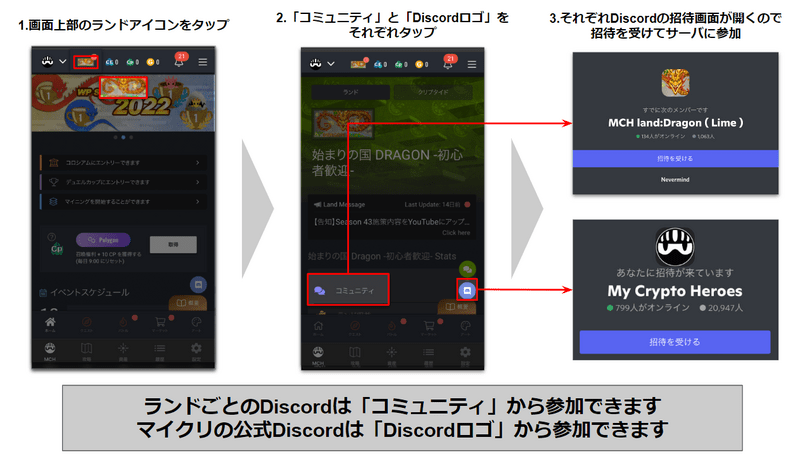
マイクリのDiscordサーバは2つに大別されます。
1. マイクリの公式Discord:マイクリの運営からの情報発信用のDiscordです。新機能がリリースされる際はこちらでアナウンスされます
2. ランドごとの個別Discord:9つのランドそれぞれでDiscordサーバを運営しており、ランド所属者同士の交流やキャンペーン開催などを行っています
これらは両方所属することをおすすめします。基本的にはランドごとの個別Discordで交流をしつつ、適宜公式Discordも参照する、という使い方になるかと思います。
パソコン(PC)とスマホの連携方法
次に、スマホで登録したマイクリのアカウントをパソコンと連携しましょう。
パソコンでも同じアカウントで遊べるようになれば、家にいるときに遊びやすくなります。
パソコンとの連携方法については、マイクリ公式アプリを運営しているトークンポケット社さんの記事がわかりやすくまとまっていますためそちらを紹介します。
マイクリアプリとPCとでアカウントを連携する方法ちなみに執筆者でトークンポケット共同創業者のminicooheiさんはマイクリの世界でも超有名なプレイヤーですので、以後お見知り置きを。
https://twitter.com/minicoohei
パソコンとの連携は、ウォレットやバックアップと違い、急ぎで必要になるものではないので、「パソコンでも遊びたい!」と思うようになったら、こちらの記事を思い出して対応いただければと思います。
アカウント登録が終わったら~序盤の進め方~
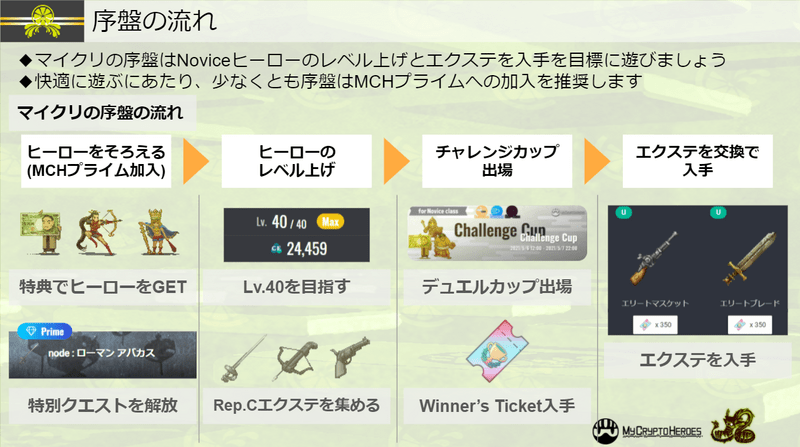
アカウント登録が終わったら、いよいよマイクリの遊び方の紹介に入ります。

































